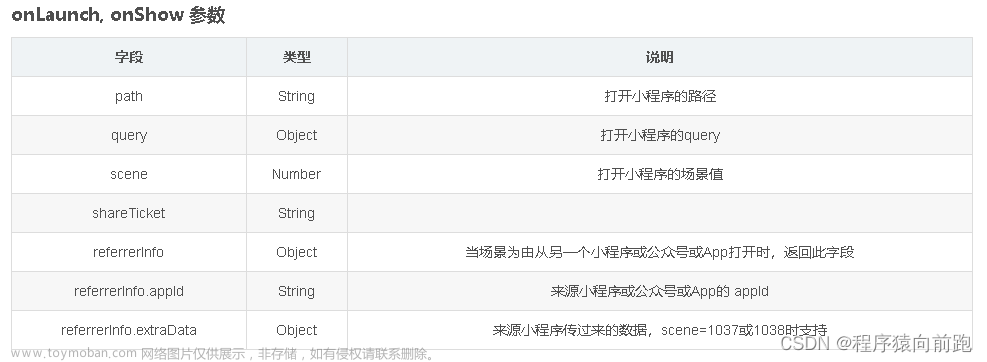wx.startRecord(Object object):开始录音接口,调用该接口后,小程序将会录制音频,最长可以录制60秒。
wx.stopRecord():停止录音接口,调用该接口后,录音将停止并生成音频文件。
wx.pauseVoice():暂停播放音频接口,调用该接口后,正在播放的音频将会暂停。
wx.resumeVoice():继续播放音频接口,调用该接口后,暂停的音频将会继续播放。
wx.playVoice(Object object):播放音频接口,调用该接口后,可以播放指定路径的本地音频文件或通过 HTTP 播放远程音频文件。
wx.chooseImage(Object object):从本地相册选择图片或使用相机拍照。文章来源:https://www.toymoban.com/news/detail-779417.html
- 在小程序的
app.json文件中添加以下代码来声明需要使用录音功能:{ "permission": { "scope.record": { "desc": "用于录制声音" } } } - 在需要使用录音功能的页面的JS文件中,使用以下代码:
Page({ checkRecordPermission: function () { wx.getSetting({ success(res) { if (!res.authSetting['scope.record']) { wx.authorize({ scope: 'scope.record', success() { // 用户已同意授权 console.log('用户已同意授权') }, fail() { // 用户拒绝了授权 console.log('用户拒绝了授权') wx.showModal({ title: '提示', content: '需要获取录音权限,请点击确定进入设置页面进行授权。', showCancel: false, success(res) { if (res.confirm) { wx.openSetting({ success(res) { console.log(res.authSetting) // 用户在设置页面设置了录音权限 if (res.authSetting['scope.record']) { console.log('用户在设置页面设置了录音权限') } else { console.log('用户在设置页面未设置录音权限') } } }) } } }) } }) } else { // 已经有录音权限 console.log('已经有录音权限') } } }) }, // 示例:按钮点击事件 handleRecordButtonClick: function () { this.checkRecordPermission() // 在获取到录音权限后,执行录音操作 }, // 页面加载时检查录音权限 onLoad: function () { this.checkRecordPermission() } })checkRecordPermission函数用于检查录音权限。如果用户已授权,会打印相关信息;如果用户拒绝了授权,会弹出一个提示框,提示用户点击确定按钮前往设置页面进行授权,并在设置页面返回后再次检查录音权限。文章来源地址https://www.toymoban.com/news/detail-779417.html
到了这里,关于微信小程序检查录音权限并引导用户进入设置页面的文章就介绍完了。如果您还想了解更多内容,请在右上角搜索TOY模板网以前的文章或继续浏览下面的相关文章,希望大家以后多多支持TOY模板网!

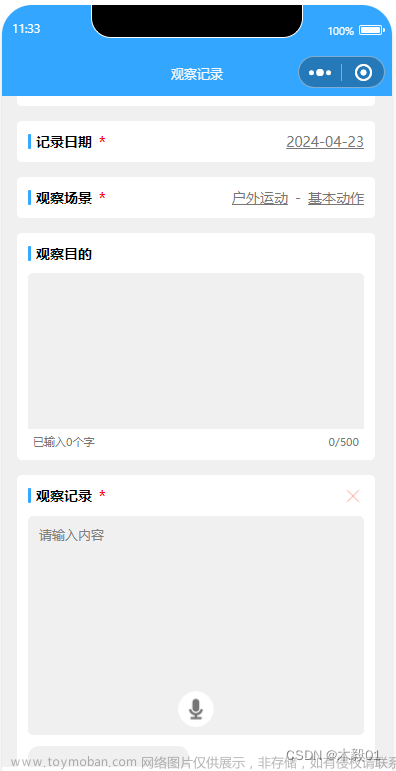


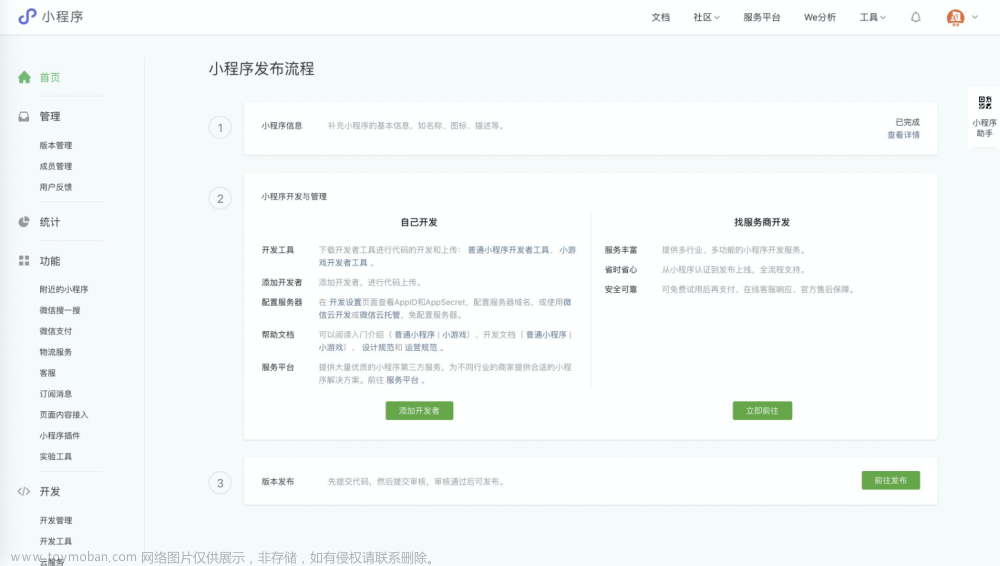
![uniapp - [微信小程序] 超详细实时录音功能,录制外部声音及播放上传到服务器(支持录音完毕生成 mp3、试听音频(带进度条)、暂停录音、重新录音、限制录音最大时长、自定义音频名称等功能)](https://imgs.yssmx.com/Uploads/2024/02/517899-1.gif)